Come risolvere il problema con MaxxAudio Pro non funzionante
Miscellanea / / August 04, 2021
Annunci
Ultimamente, molti utenti hanno recentemente affermato che "MaxxAudio Pro non funziona". MaxxAudio Pro è una suite audio responsabile del miglioramento delle prestazioni audio di un PC. È uno degli aspetti audio importanti e qualsiasi problema tecnico o errore ad esso correlato può creare una battuta d'arresto per gli utenti.
Correzioni per il "problema di MaxxAudio Pro non funzionante".
Il "MaxxAudio Pro non funziona" è spesso correlato al driver Realtek e l'incompatibilità tra entrambi può essere responsabile dell'evento. Tuttavia, è un problema di base e può essere risolto con alcune correzioni semplici e dirette menzionate di seguito. Dare un'occhiata:
FIX 1: Deseleziona la finestra di dialogo Abilita popup automatico:
Una delle soluzioni ideali per risolvere il problema "MaxxAudio Pro non funziona" è deselezionare la finestra di dialogo Abilita popup automatico. A tal fine, seguire i passaggi indicati di seguito:
- Innanzitutto, avvia il Esplora file finestra premendo Windows + E del tutto.
- Ora all'interno della finestra Esplora file, vai a C: \ Programmi \ Realtek \ Audio \ HDA.
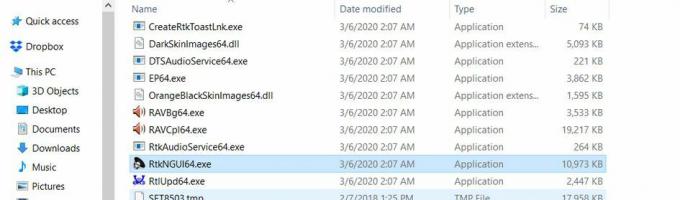
- Dopodiché, dall'elenco delle opzioni, individua e fai clic su RtkNGUI64.exee aprirà il file App Audio Manager.
- Ora vai al file Scheda Avanzate e quindi fare clic sull'opzione Informazioni su Jack.
- Infine, Deseleziona la casella di spunta situato prima dell'opzione Abilita la finestra di dialogo popup automatico quando il dispositivo è stato collegato.
- Una volta fatto, controlla se l'errore è stato risolto o meno.
FIX 2: rollback di Windows 10:
Annunci
Il rollback o l'esecuzione di Ripristino configurazione di sistema è una delle migliori opzioni che ha funzionato per molti utenti sofferenti. Qui ti consigliamo di fare lo stesso seguendo i passaggi spiegati di seguito:
Nota: Quando si esegue un Ripristino configurazione di sistema nel computer, vengono disinstallati anche i programmi e il software installati dopo il punto di ripristino selezionato (data).
- Innanzitutto, avvia il Finestra di dialogo ESEGUI premendo Windows + R del tutto.
- Ora all'interno del file Prompt RUN, genere "rstrui " e quindi fare clic su OK.

- Dentro il Ripristino del sistema finestra, fare clic su Il prossimoe ti atterrerà su uno schermo con ulteriori opzioni.
- Quindi seleziona la casella di controllo accanto all'opzione Mostra più punti di ripristino per vedere l'intero elenco delle date.

- Qui Scegli un punto di ripristino si desidera ripristinare Windows 10 e quindi fare clic su Il prossimo e quindi fare clic su finire.
FIX 3: Reimposta l'app Waves MaxxAudio Pro UWP:
Un'altra correzione che può aiutarti a sbarazzarti del problema "MaxxAudio Pro non funziona" è il ripristino dell'app Waves MaxxAudio Pro UWP. Tuttavia, prima di andare avanti, tieni presente che questa correzione è specifica per gli utenti che utilizzano l'app Waves MaxxAudio Pro di Microsoft Store.
- In primo luogo, vai alla barra di ricerca del desktop, digita Ambientazione e avvia il Finestra delle impostazioni dai risultati della ricerca.

- Nella schermata successiva, vai a App, e dall'elenco delle opzioni selezionare App WaveMaxxAudio Prop.
- Inoltre, apri il file Impostazioni dell'applicazione cliccando su Opzioni avanzate e quindi seleziona il file Pulsante di reset.
- Clicca su Ripristina di nuovo per confermare la tua azione.
FIX 4: Aggiorna il tuo driver audio Realtek:
Uno dei motivi principali per cui MaxxAudio Pro non funziona è dovuto all'incompatibilità dell'app con il driver audio Realtek del PC. Qui la soluzione migliore è aggiornare il driver audio Realtek e verificare se aiuta o meno.
Per aggiornare il driver audio Realtek, ti consigliamo di utilizzare uno strumento di aggiornamento del driver dedicato. Ci sono molti di questi strumenti disponibili online e puoi usare uno dei migliori tra loro.
Annunci
Questi erano tutti i metodi provati, testati e collaudati che ti aiuteranno a sbarazzarti del problema "MaxxAudio Pro non funziona". Non è un problema tecnico serio e, nel caso tu sia uno dei suoi utenti sofferti, puoi provare le soluzioni sopra menzionate e risolverlo in pochissimo tempo.
Alla fine di questo articolo, speriamo che troverai utili e pertinenti tutte le informazioni menzionate nell'articolo. Dopo aver letto questo articolo, se hai domande o feedback, scrivi il commento nella casella dei commenti qui sotto.
Pubblicità Il foglio di Google è uno strumento utile per le persone che cercano di lavorare in movimento. È un…
Pubblicità I PC Windows devono sempre affrontare qualche tipo di problema. Più o meno soffrono di...
Pubblicità DisplayPort è un formato connettore comune nel PC che offre una funzionalità di visualizzazione ad alte prestazioni. Sembra…



